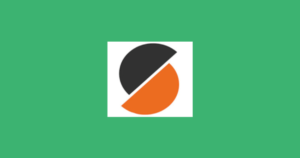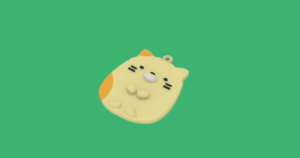Ultimaker Curaでサポートを付けるか付けないかを設定する項目はありますが、ある一部だけサポートを付けない設定する場合の設定方法について記事を書いていこうと思います。
普通にサポートを付けたり消したりするコマンドは、チェックマークから簡単に行えますが、一部分だけサポートを付けない設定は少し操作が違うので、その方法について詳しく解説をしていきます。
目次
Ultimaker Curaの設定方法
通常のサポートON,OFFの設定箇所
サポートなし
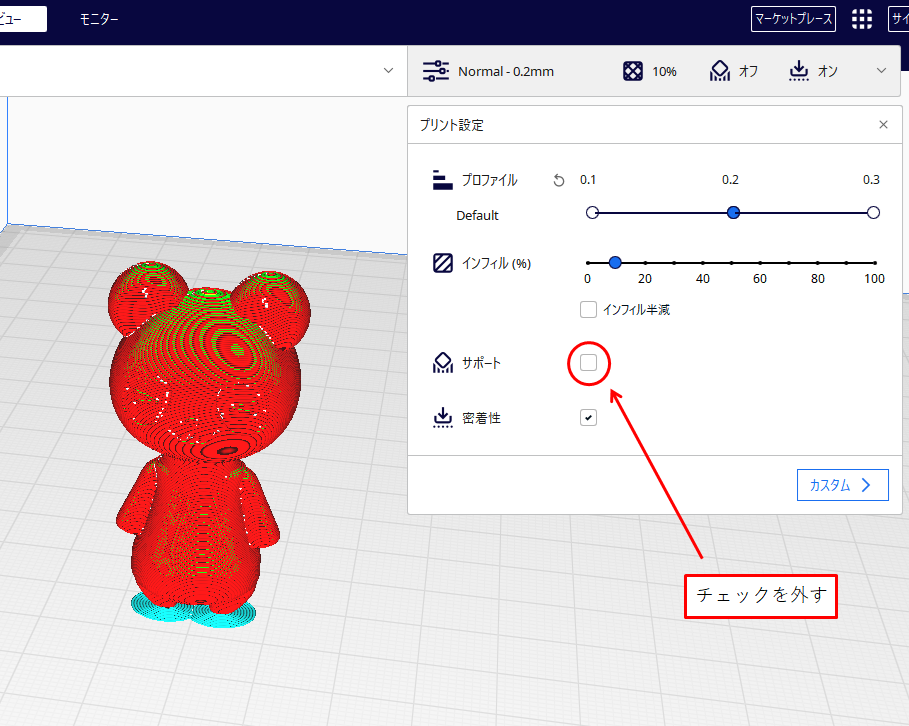
サポートあり
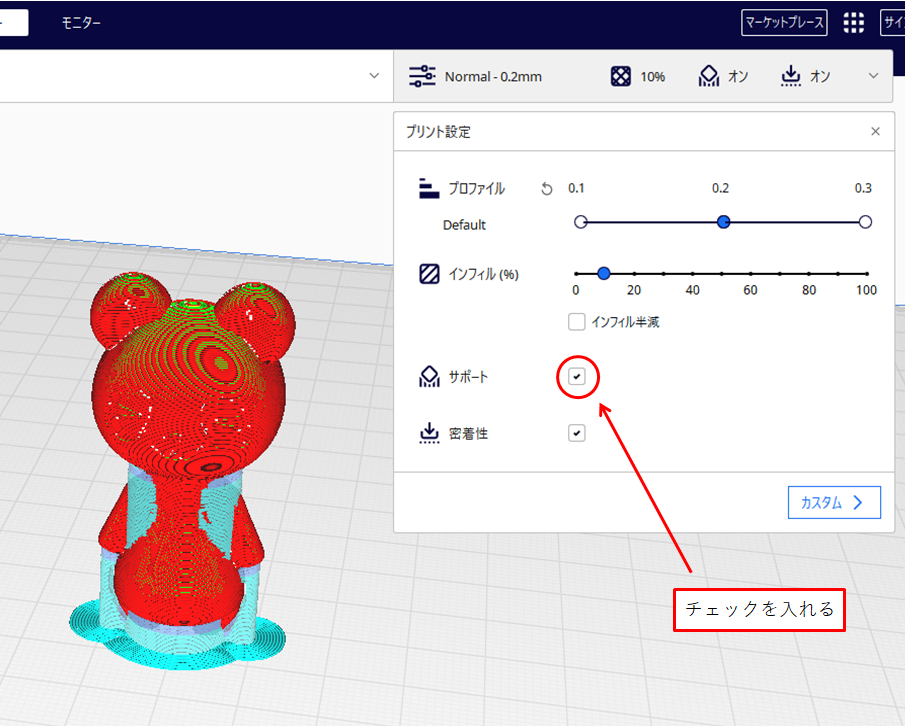
ただしこんな時には困ります
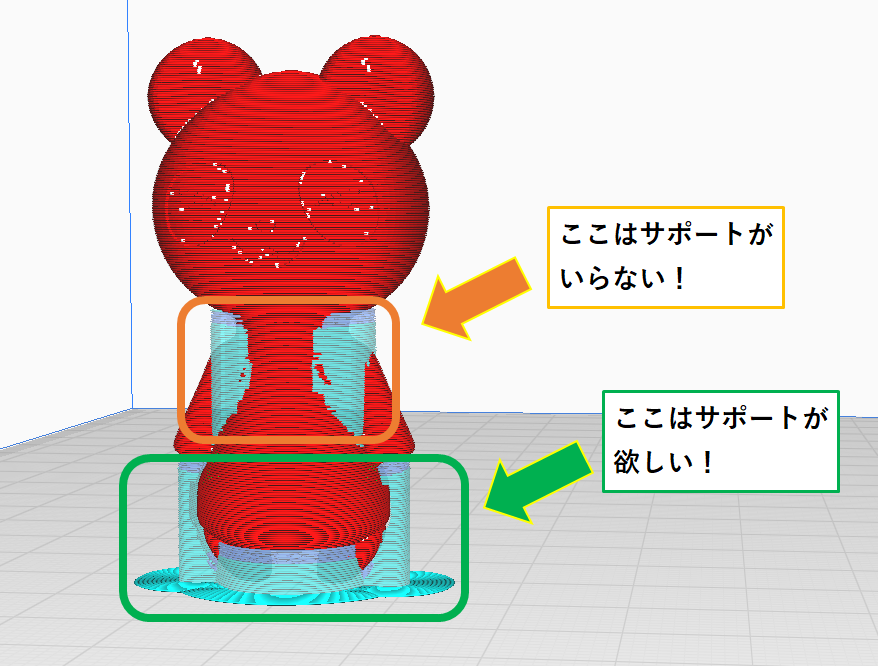
こんな時でもUltimaker Curaには、部分的にサポートを除外する方法があります!
一部のサポートだけ無くす手順
3Dモデルを開いてモデルをクリックします
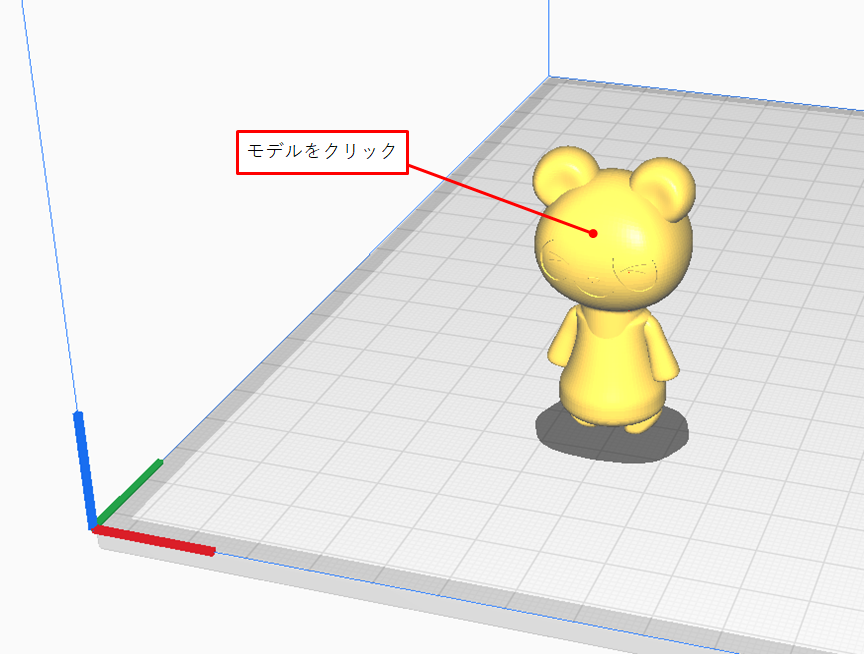
左側の各コマンドがアクティブになります
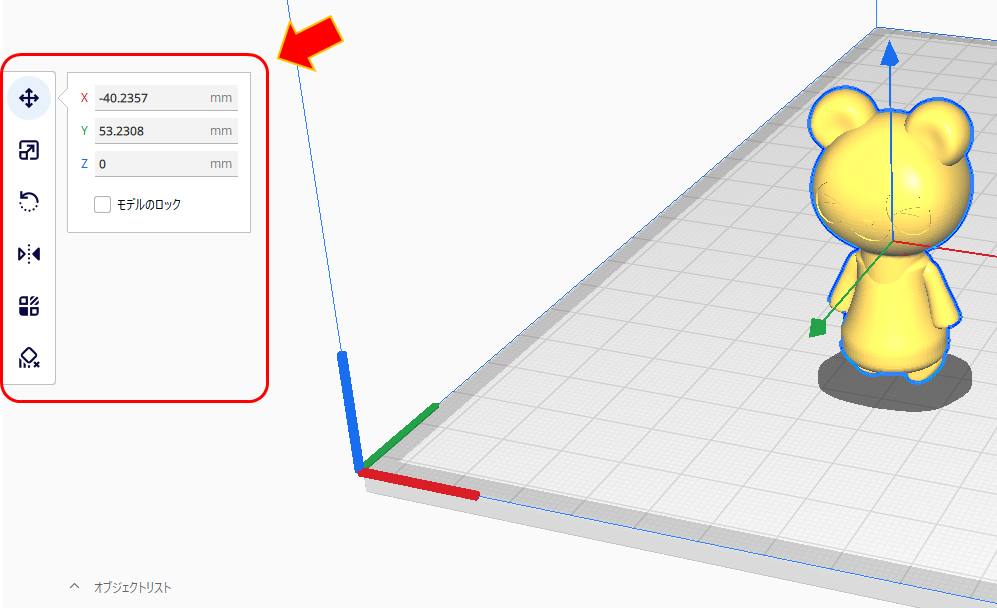
一番下にある「サポートブロッカー」をクリックします
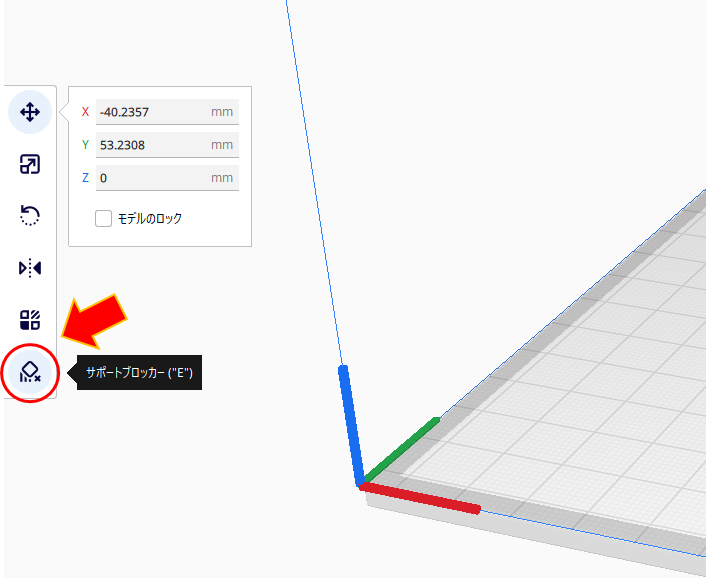
3Dのモデル内をクリックします
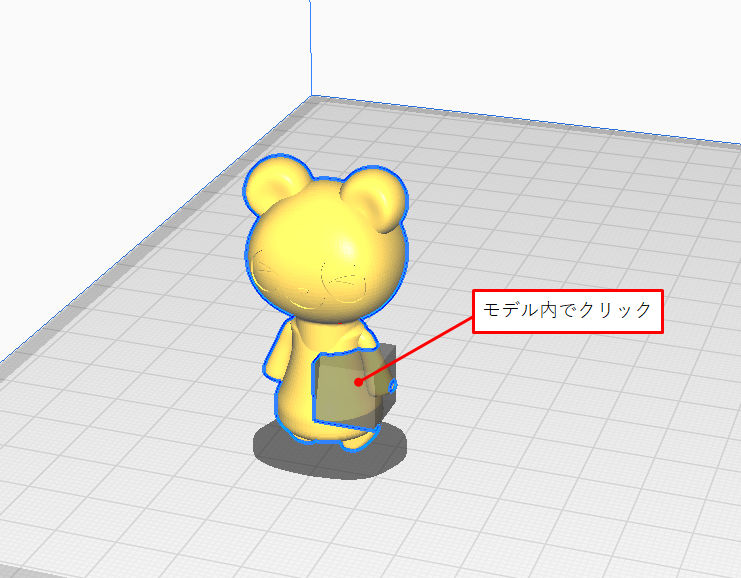
3Dのモデルの外側をクリックしてしますと、コマンドを抜けてしまうので注意です。
その場合は再度「サポートブロッカー」のコマンドを選択し直してください。
一度「スライス」をクリックして、サポートの状態を確認します
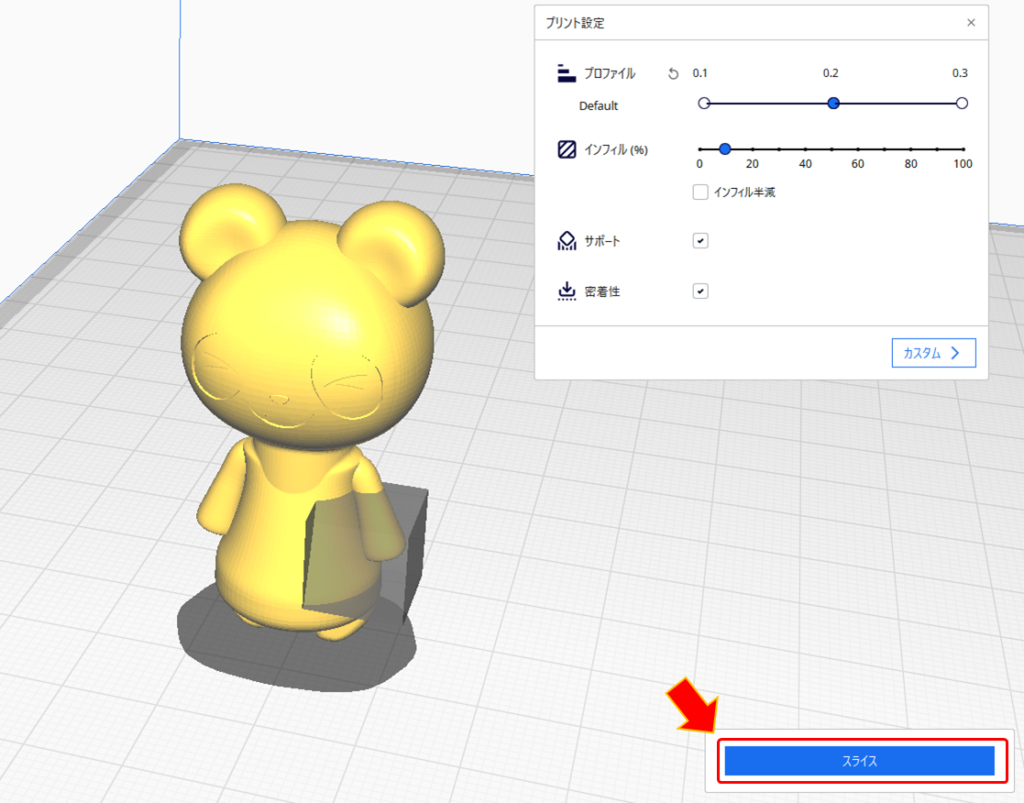
この時サポートに✔マークが入っていることを確認してください。
「プレビュー」をクリックします
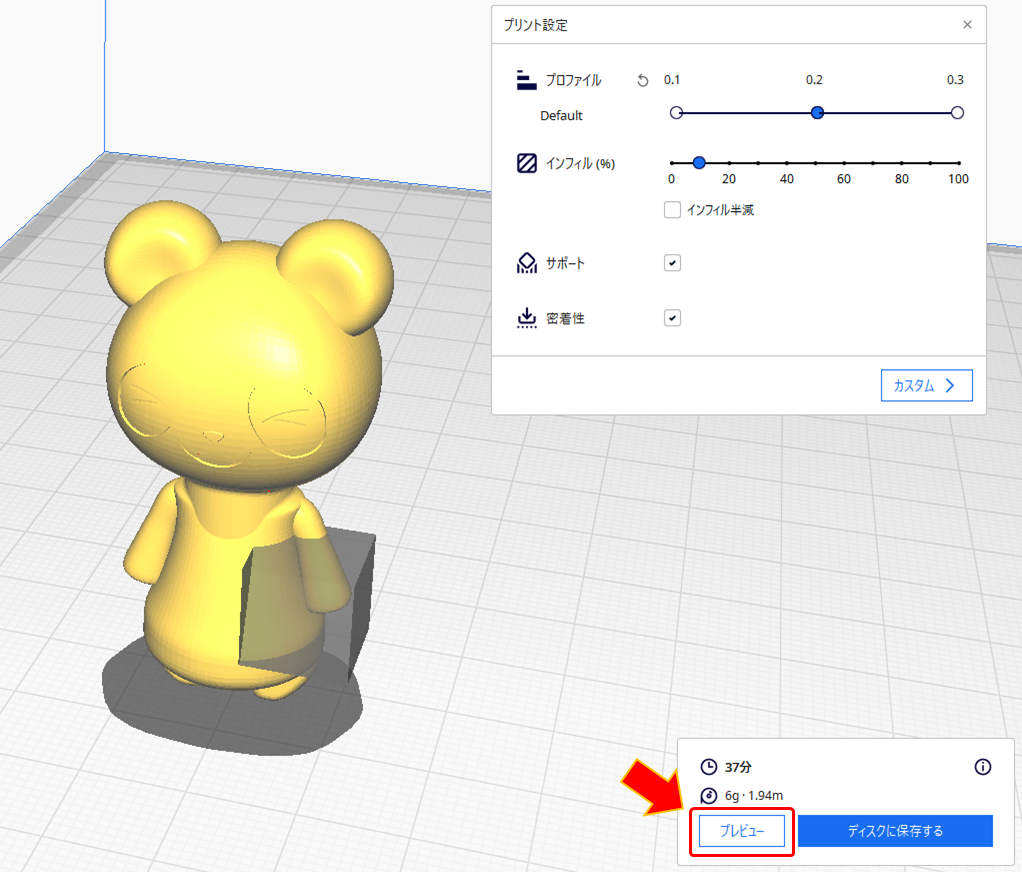
プレビューが表示され、サポートがどこに付くのか分かります(水色の部分)
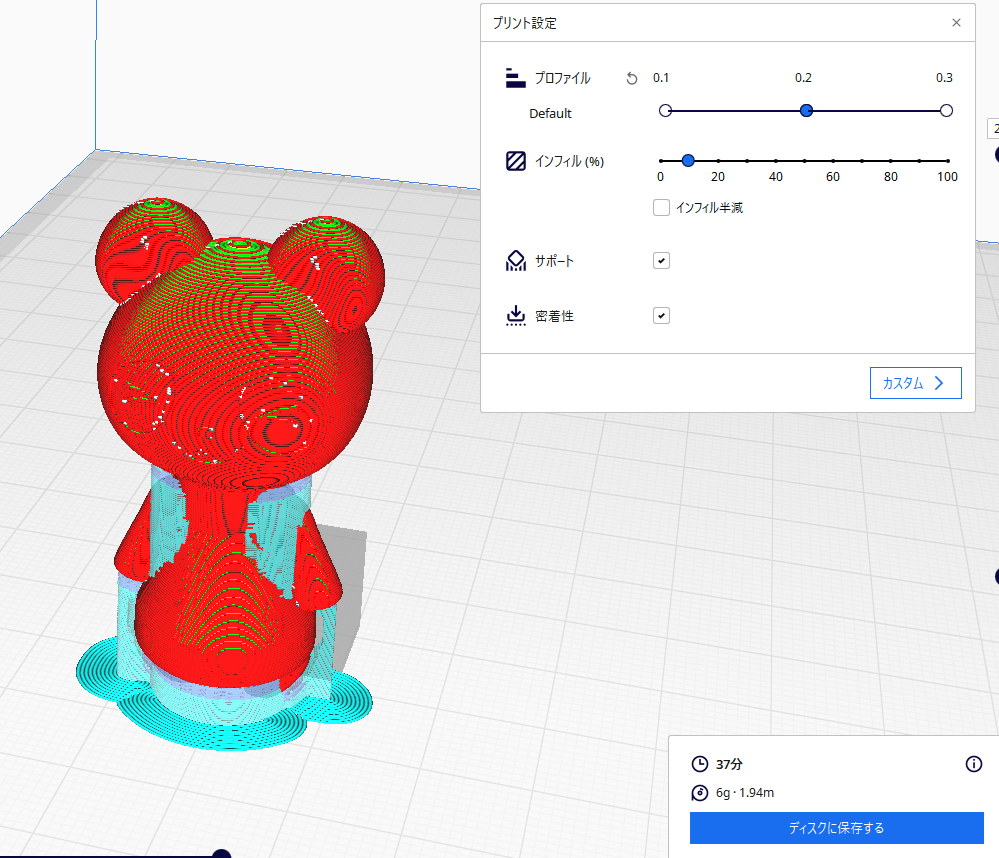
サポートブロックをクリックします。
(※モデルではなくサポートブロックの方をクリック)
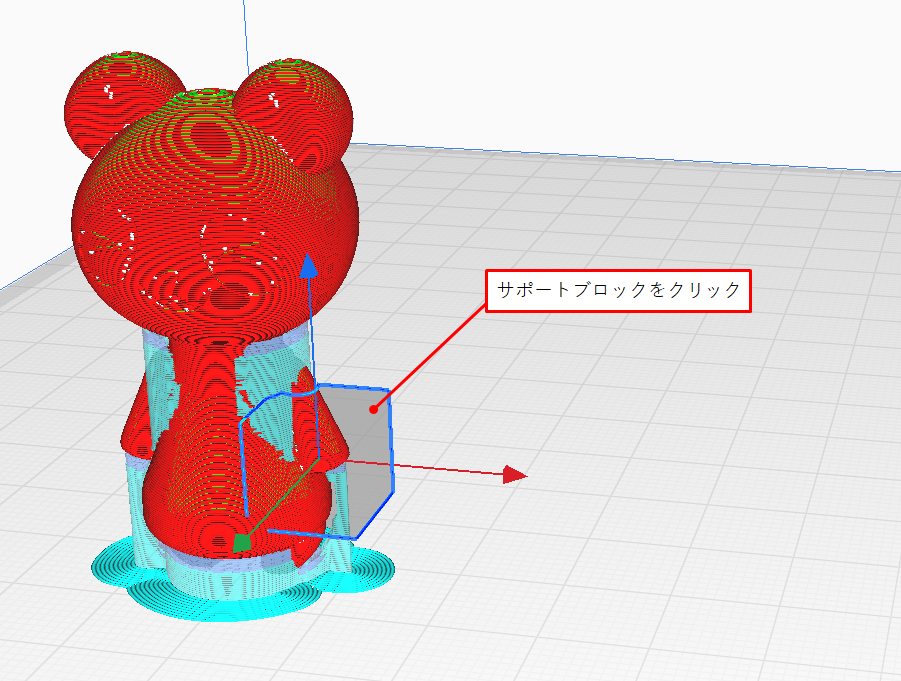
動かしたい方向の矢印先端を選択すると動かすことができます
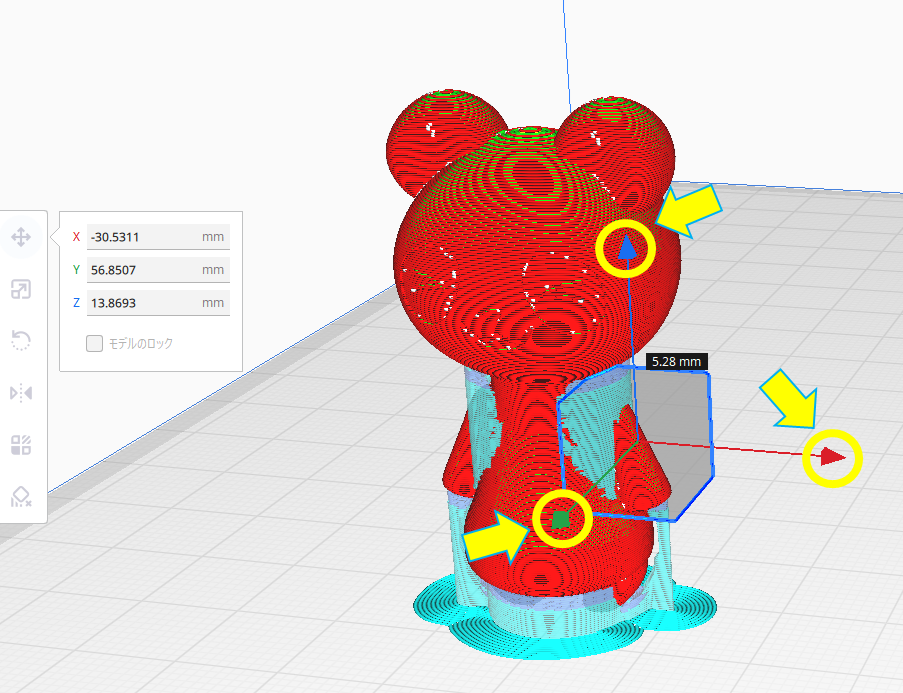
動かすとプレビューが消えてしまいますが、再度スライスしてプレビューを確認します
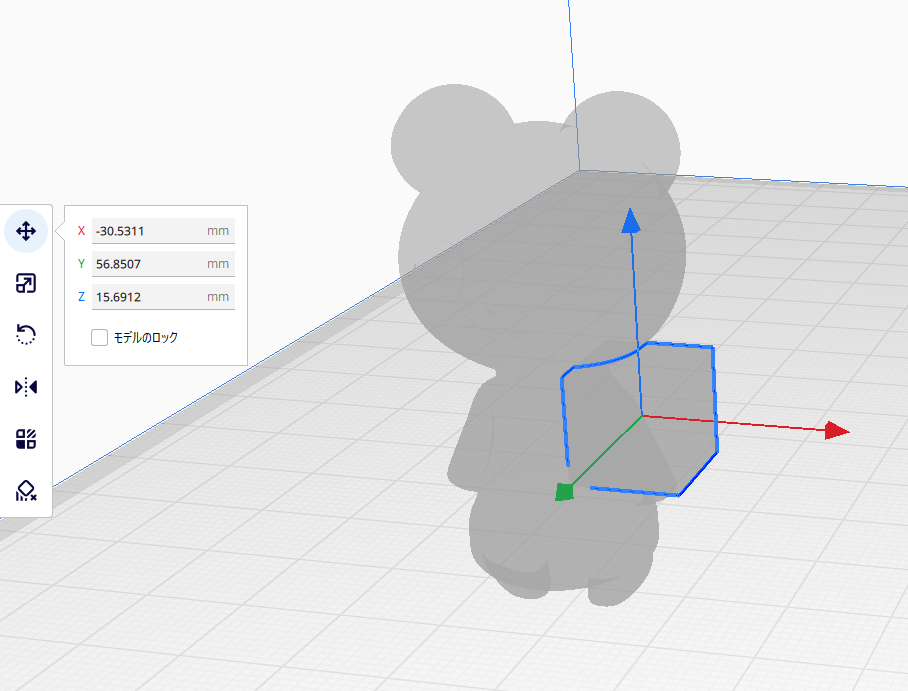
ある程度の位置を決めたら、プレビューを移動を繰り返して確認します。
左のコマンドから「スケールする」を選択することで、サポートブロックの大きさを変更することも可能です
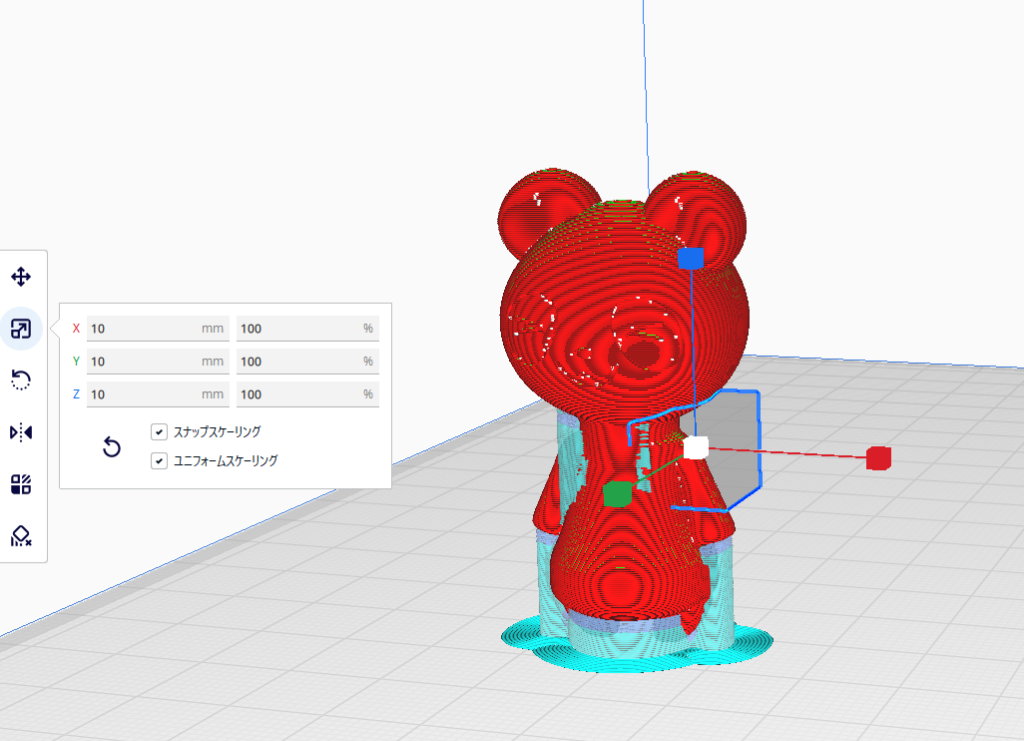
実際にサポートブロックを配置している動画
サポートブロックを配置している手順ですが、文章と画像だけでは伝わりきれない部分もあるかと思うので、実際の作業を動画で撮っておきました